TurboTax เป็นเครื่องมือซอฟต์แวร์การเตรียมภาษีของอเมริกาที่พัฒนาขึ้นในช่วงปี 1980 ตั้งแต่นั้นมา ก็มีการพัฒนาในเครื่องมืออันดับหนึ่งสำหรับวัตถุประสงค์ และผู้ใช้โดยทั่วไปจะพอใจกับสิ่งที่พวกเขาได้รับเมื่อติดตั้งโปรแกรมนี้ นั่นคือหากกระบวนการติดตั้งดำเนินไปโดยไม่มีปัญหา…
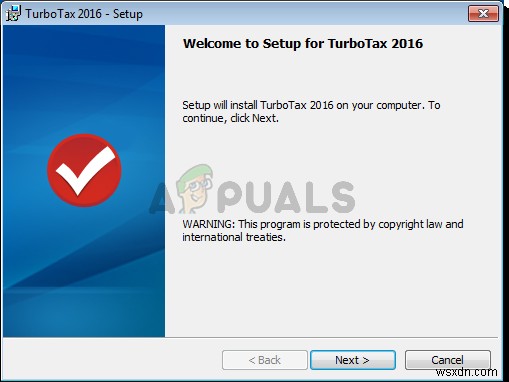
ผู้ใช้บางรายรายงานว่าไม่สามารถติดตั้ง TurboTax บนคอมพิวเตอร์ Windows ของตนได้ อาจมีข้อความแสดงข้อผิดพลาดปรากฏขึ้นหรือการติดตั้งหยุดลง ณ จุดหนึ่งและไม่มีความคืบหน้าในภายหลัง เราได้รวบรวมวิธีการทำงานไว้หลายวิธี ดังนั้นอย่าลืมตรวจสอบด้านล่างนี้!
อะไรทำให้ TurboTax ติดตั้งบน Windows ไม่สำเร็จ
การติดตั้ง TurboTax ไม่ควรเป็นเรื่องใหญ่ แต่ตัวติดตั้งมักจะล้มเหลวเนื่องจากสาเหตุบางประการ กรณีที่ดีที่สุดคือ ตัวติดตั้งขาดการอนุญาตของผู้ดูแลระบบ และไม่สามารถติดตั้งได้จนกว่าคุณจะระบุไฟล์ Setup.exe ในบางครั้ง คุณอาจต้องเรียกใช้ในโหมดความเข้ากันได้ สำหรับ Windows เวอร์ชันเก่า
มิฉะนั้น เครื่องมือป้องกันไวรัสของคุณอาจทำงาน และจำเป็นต้องติดตั้งใหม่อย่างรวดเร็ว! อย่าลืมดูวิธีการทีละขั้นตอนด้านล่าง!
โซลูชันที่ 1:เรียกใช้ไฟล์ติดตั้งในโหมดความเข้ากันได้และด้วยสิทธิ์ของผู้ดูแลระบบ
การให้สิทธิ์ผู้ดูแลระบบแก่ไฟล์ Setup.exe ที่ใช้ในการติดตั้ง TurboTax เป็นวิธีการที่เรียบง่ายแต่มีประสิทธิภาพในการแก้ไขปัญหานี้ และได้ช่วยผู้ใช้จำนวนมากในการจัดการกับปัญหานี้ การให้สิทธิ์การเข้าถึงระดับผู้ดูแลระบบสามารถแก้ไขปัญหาการเป็นเจ้าของและการอนุญาตบางอย่าง ซึ่งอาจทำให้การติดตั้งไม่สำเร็จ ทำตามขั้นตอนด้านล่างเพื่อให้สิทธิ์ผู้ดูแลระบบกับไฟล์ Setup.exe!
- นำทางไปยังตำแหน่งที่ตั้งค่า exe ตั้งอยู่. อาจอยู่ในโฟลเดอร์ดาวน์โหลดหรือไดรฟ์ดีวีดีที่คุณอาจเคยติดตั้ง
- ค้นหา การตั้งค่า exe ไฟล์และเปลี่ยนคุณสมบัติโดยคลิกขวาที่รายการและเลือก คุณสมบัติ . ไปที่ความเข้ากันได้ ในหน้าต่างคุณสมบัติ และทำเครื่องหมายที่ช่องถัดจาก เรียกใช้โปรแกรมนี้ในฐานะผู้ดูแลระบบ .
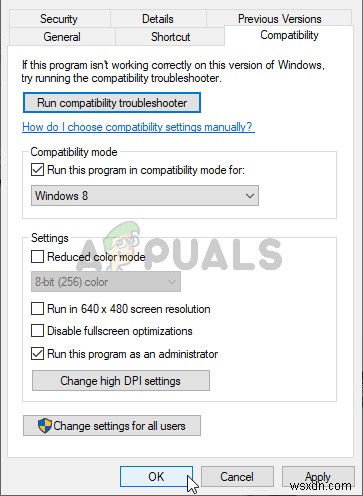
- ภายใต้โหมดความเข้ากันได้ ให้ทำเครื่องหมายที่ช่องถัดจาก เรียกใช้โปรแกรมนี้ในโหมดความเข้ากันได้สำหรับ ตัวเลือกถ้าไม่ได้เลือกและเลือก Windows รุ่นเก่ากว่า ตรวจสอบให้แน่ใจว่าคุณได้เลือก Windows เวอร์ชันล่าสุดก่อนที่คุณใช้อยู่ ออกในขณะที่ยอมรับการเปลี่ยนแปลง
- ตรวจสอบให้แน่ใจว่าคุณได้ยืนยันกล่องโต้ตอบใดๆ ที่อาจปรากฏขึ้นเพื่อให้คุณยืนยันด้วยสิทธิ์ของผู้ดูแลระบบ และตัวเรียกใช้งานควรเปิดใช้ด้วยสิทธิ์ของผู้ดูแลระบบตั้งแต่บัดนี้เป็นต้นไป เปิดโดยดับเบิลคลิกที่ไอคอนแล้วลองดูว่าติดตั้งสำเร็จหรือไม่
โซลูชันที่ 2:ติดตั้งเครื่องมือป้องกันไวรัสของคุณใหม่
การติดตั้งเครื่องมือป้องกันไวรัสที่คุณได้ติดตั้งไว้ในคอมพิวเตอร์อีกครั้งควรให้เวอร์ชันล่าสุดและเสถียรที่สุดแก่คุณ ซึ่งไม่น่าจะทำให้เกิดปัญหาเพิ่มเติมกับการติดตั้ง TurboTax การอัปเดตโปรแกรมป้องกันไวรัสก็เพียงพอแล้วเช่นกัน แต่ควรติดตั้งใหม่เพื่อแก้ไขปัญหาเล็กน้อยอื่นๆ ที่อาจมีบทบาท ทำตามคำแนะนำด้านล่างเพื่อติดตั้งเครื่องมือป้องกันไวรัสของคุณใหม่!
- คลิกปุ่มเมนูเริ่ม และเปิด แผงควบคุม โดยการค้นหามัน หรือคุณสามารถคลิกที่ ฟันเฟือง เพื่อเปิดการตั้งค่าหากคุณใช้ Windows 10
- ในแผงควบคุม ให้เลือก ดูเป็น – หมวดหมู่ ที่มุมบนขวาแล้วคลิก ถอนการติดตั้งโปรแกรม ภายใต้ส่วนโปรแกรม
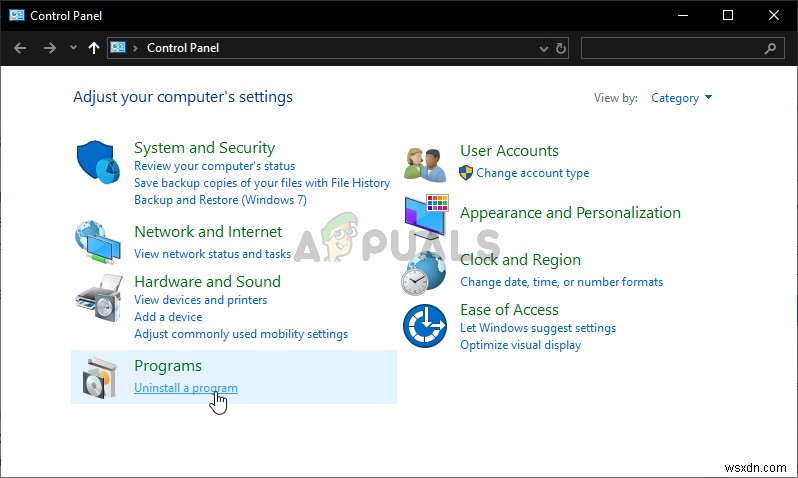
- หากคุณใช้แอปการตั้งค่า ให้คลิกที่ แอป ควรเปิดรายการโปรแกรมที่ติดตั้งทั้งหมดบนพีซีของคุณทันที
- ค้นหา TurboTax ในแผงควบคุมหรือการตั้งค่า แล้วคลิก ถอนการติดตั้ง .
- วิซาร์ดการถอนการติดตั้งควรเปิดขึ้น ดังนั้นให้ทำตามคำแนะนำเพื่อถอนการติดตั้ง
- คลิก เสร็จสิ้น เมื่อโปรแกรมถอนการติดตั้งเสร็จสิ้นกระบวนการ และรีสตาร์ทคอมพิวเตอร์ของคุณเพื่อดูว่าข้อผิดพลาดจะยังคงปรากฏอยู่หรือไม่ อย่าลืมเข้าไปที่เว็บไซต์ของผู้ผลิต ดาวน์โหลดไฟล์การติดตั้ง และติดตั้งอีกครั้งเพื่อดูว่า TurboTax ไม่สามารถติดตั้งได้อย่างถูกต้องหรือไม่
โซลูชันที่ 3:สิ้นสุดงานที่เกี่ยวข้องทั้งหมดในตัวจัดการงาน
อาจมีบางกระบวนการที่ต้องระวังในตัวจัดการงาน การติดตั้งที่คุณอาจเคยเรียกใช้ก่อนหน้านี้อาจทิ้งร่องรอยไว้ในรูปแบบของงานที่เหลืออยู่ ซึ่งทำให้คุณปวดหัวขณะพยายามติดตั้ง TurboTax แม้แต่กระบวนการของ TurboTax ก็อาจทำให้เกิดปัญหานี้ได้ สิ่งที่ดีที่สุดที่คุณสามารถทำได้คือหยุดงานทั้งหมดแล้วเรียกใช้การติดตั้งอีกครั้ง
- เรียกใช้การติดตั้งตามปกติและรอให้หยุดแสดงความคืบหน้าหรือลงท้ายด้วยรหัสข้อผิดพลาด
- ใช้ คีย์ผสม Ctrl + Shift + Esc โดยกดปุ่มพร้อมกันเพื่อเปิดยูทิลิตี้ Task Manager
- หรือคุณสามารถใช้ คีย์ผสม Ctrl + Alt + Del และเลือกตัวจัดการงานจากหน้าจอสีน้ำเงินป๊อปอัปซึ่งจะปรากฏขึ้นพร้อมกับตัวเลือกต่างๆ คุณยังค้นหาได้ในเมนูเริ่ม
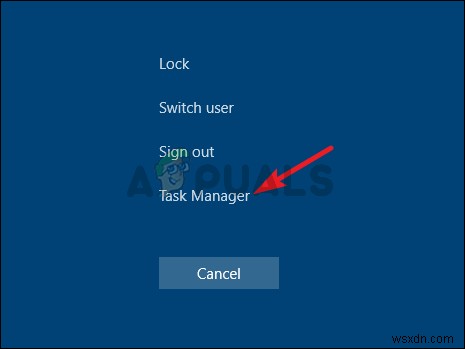
- คลิกที่ รายละเอียดเพิ่มเติม ที่ด้านล่างซ้ายของหน้าต่างเพื่อขยาย Task Manager ไปที่ รายละเอียด แท็บและค้นหา msiexec.exe . ทั้งหมด รายการ. เลือกและเลือกจบงาน ตัวเลือกจากส่วนล่างขวาของหน้าต่าง จากนั้น ไปที่กระบวนการ แท็บและทำซ้ำขั้นตอนเดียวกันสำหรับรายการ Intuit Update Service
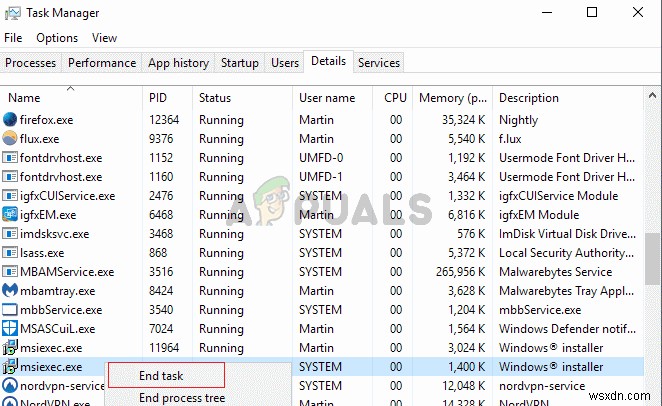
- ยืนยันกล่องโต้ตอบที่อาจปรากฏขึ้นเมื่อพยายามสิ้นสุดงาน และตรวจดูว่าตอนนี้คุณสามารถติดตั้ง TurboTax บนคอมพิวเตอร์ของคุณอย่างถูกต้องหรือไม่


